- 1基于云开发快速搭建智能名片小程序_做一个名片小程序
- 2探寻计算世界的进化:硬件、软件与未来发展_随着信息技术的飞速发展,软件、硬件
- 3【课程项目】BIT人工智能大作业:五子棋游戏_人工智能实验五子棋
- 4GitHub 创建分支 (branch) 并提交分支_git 新建branch
- 5华为认证传送网工程师 HCIA-Transmission V2.5(中文版)正式发布_hcia transmission 2.5
- 6海外云服务对比: AWS、GCP、Azure 与 DigitalOcean_aws 多收费
- 7【教程】使用 UnityWebRequest 进行 Post Json内容_unitywebrequest.post
- 8mac系统u盘启动盘制作教程,更新至macOS Sonoma 14_苹果电脑启动盘
- 9【头歌-Python】Python第六章作业(初级)_初始化一个空列表,输入一个正整数 n。 接下来,你将被要求输入 n 个指令,每得到一
- 10AI安全领域的“雨山机车大赛”,改变了什么?
Tensorflow安装教程(完美安装gpu版本的tensorflow)(Windows,Conda,cuda,cudnn版本对应)_tensorflow-gpu清华源安装
赞
踩
本篇博客可以有效安装2.1.0到2.3.0GPU版本的Tensorflow,但想安1.多版本或跟多版本的,请参考我写的另一篇博客:如何用conda安装tensorflow(windows,GPU,Tensorflow),最全Tensorflow安装教程(亲测有效,可安任意版本,包括1.多版本和2.多版本)-CSDN博客
一、开发环境
安装Tensorflow的开发环境:Anaconda+CUDA+cuDNN
二、安装过程
1、Anaconda的安装
2、选择Tensorflow的版本
2.1 CUDA版本的确定
首先,搜索NVIDIA Control Panel(win+s进行搜索)。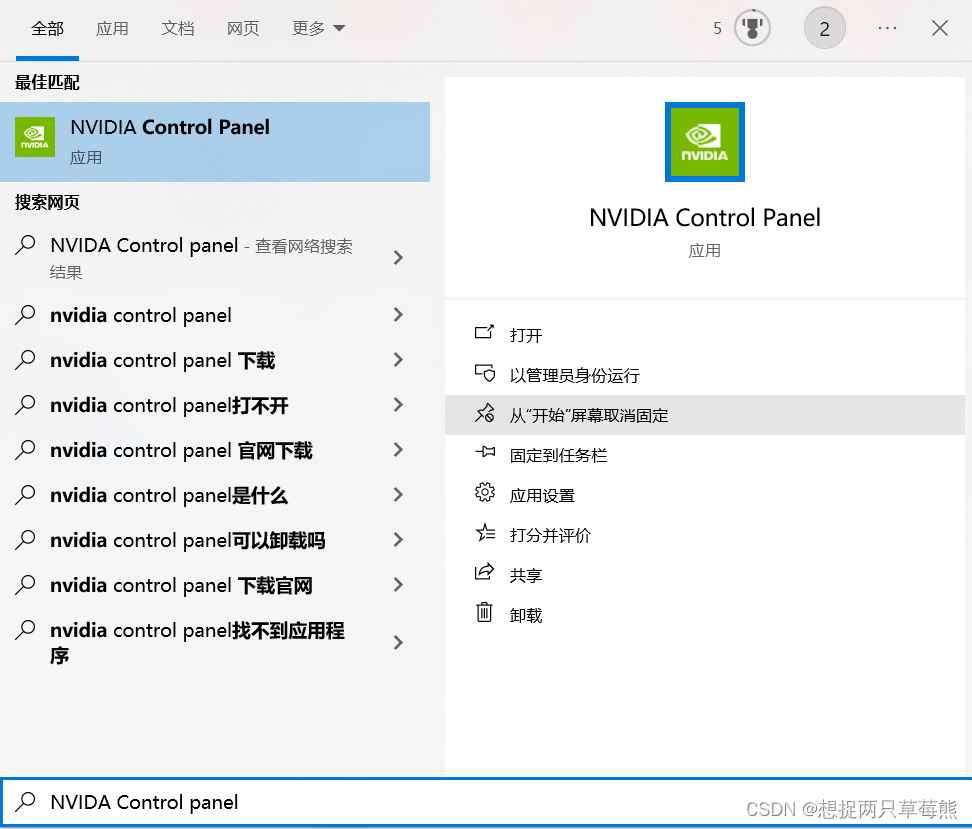
然后打开并点页面左下角系统信息,找到组件里的NVCUDA64.DLL,发现CUDA驱动为11.6.106版本。那么就说明你之后安装CUDA的cudatoolkit的版本不能超过11.6.106。所以我这里安装CUDA的cudatoolkit版本就可以设置为11.6(或更低)。这是系统限制的,只能安比这低的。
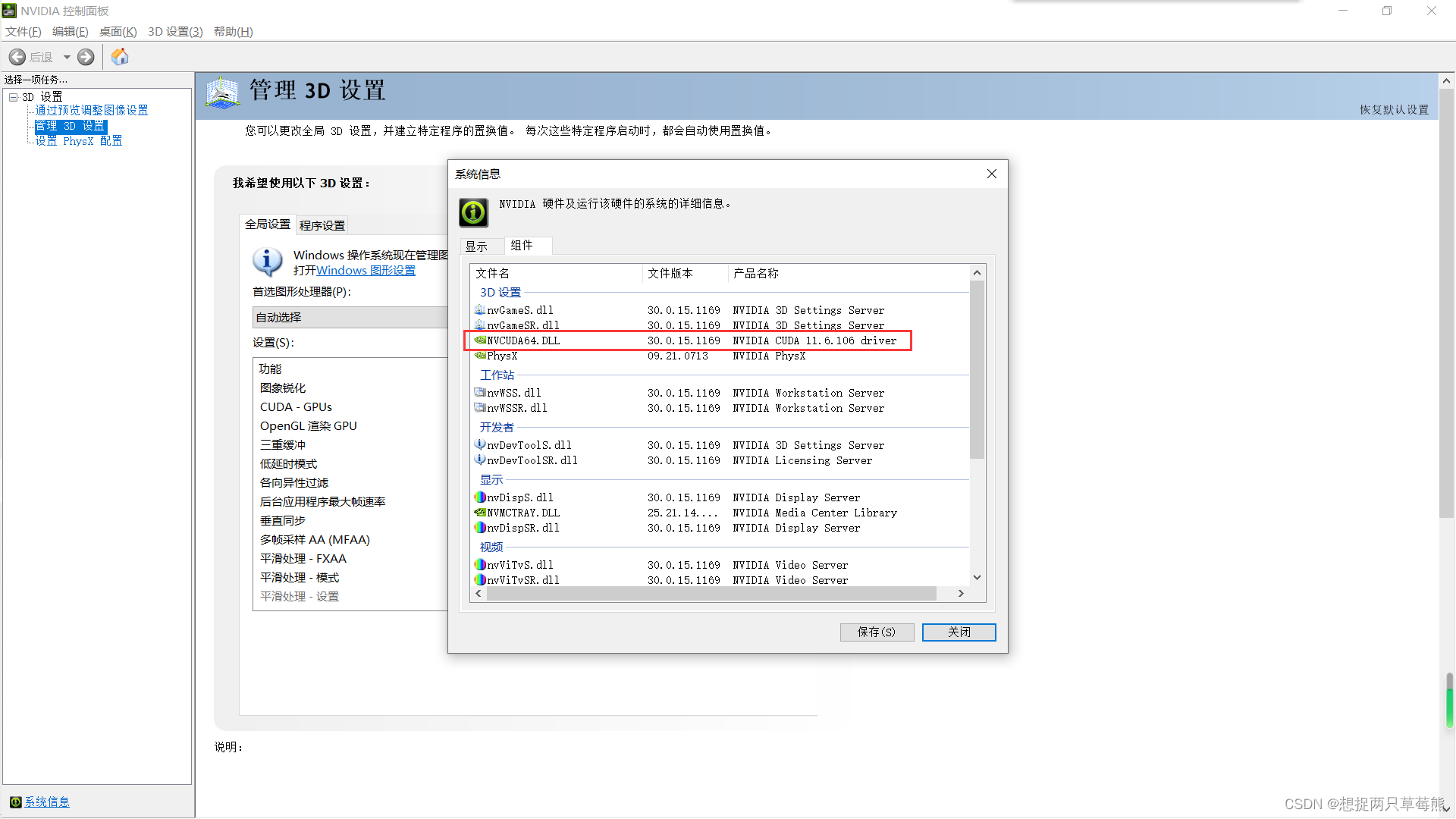
2.2 配置Anaconda
win+r打开cmd
2.2.1 添加清华镜像源
conda config --add channels https://mirrors.tuna.tsinghua.edu.cn/anaconda/pkgs/free/
conda config --add channels https://mirrors.tuna.tsinghua.edu.cn/anaconda/pkgs/main/
注意: 如果添加了镜像源无法下载tensorflow,建议删掉镜像源,再重新安装。
2.2.2 删掉镜像源
conda config --remove-key channels
2.3 创建conda虚拟环境
在cmd中分别输入下列命令:
2.3.1 创建虚拟环境
tf2.3.0是环境的名称,可以随便取,python=3.7说明虚拟环境的python版本是3.7。Build from source on Windows | TensorFlow (google.cn)。该链接是Tensorflow与cuda、cudnn、python的版本对应,可以看到3.7基本上通用很多的Tensorflow版本,所以建议安装3.7版本。
conda create --name tf2.3.0 python=3.7
2.3.2 激活虚拟环境
进入到我们创建的虚拟环境,之后的Tensorflow的安装就在这个虚拟环境中。
conda activate tf2.3.0
2.4 搜索CUDA、cudnn的版本
在cmd中分别输入下列命令:
2.4.1 搜索cudnn的版本
conda search cudnn
下面是搜索的可用的cudnn的版本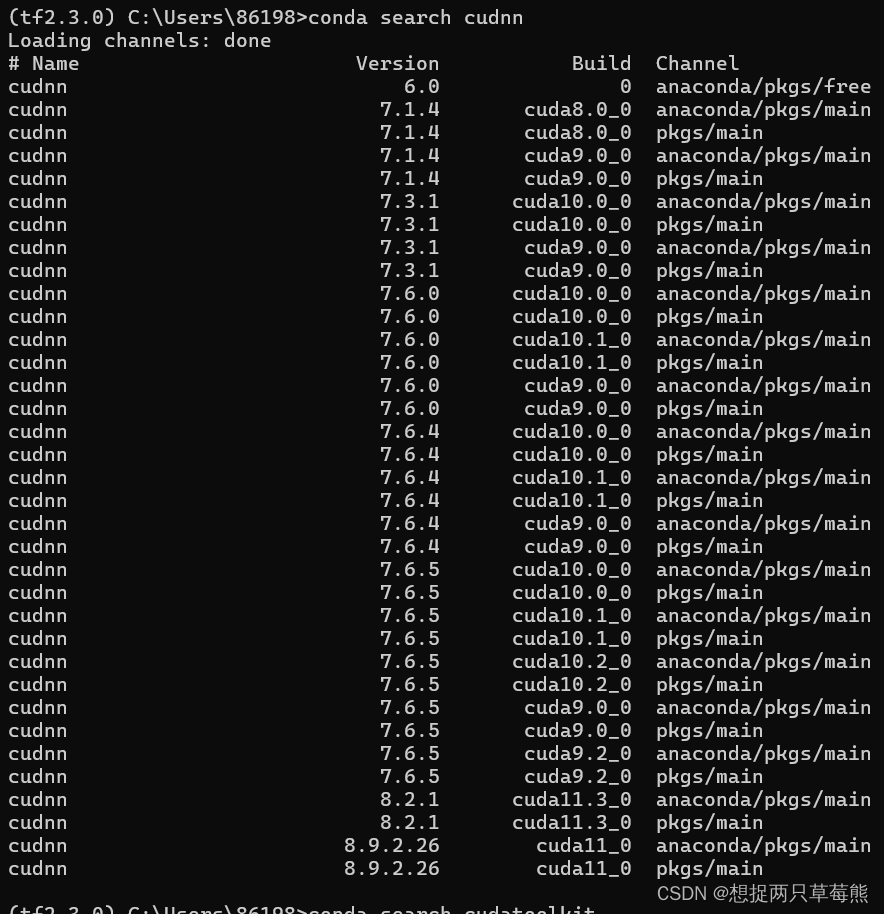
2.4.2 搜索CUDA的版本
conda search cudatoolkit
下面是搜索的可用的CUDA的版本
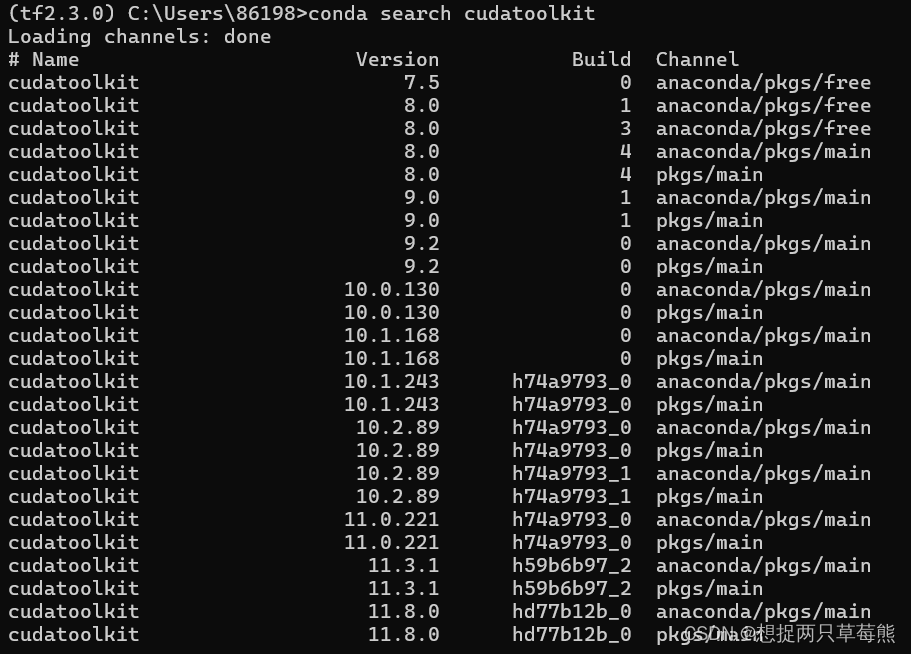 2.5 确定Tensorflow的版本
2.5 确定Tensorflow的版本
打开Tensorflow的官网:Build from source on Windows | TensorFlow (google.cn)
然后查看windows中GPU中Tensorflow与CUDA、cuDNN、python的对应关系。
由于我们虚拟环境配置的是python3.7,因此1.13.0到2.10.0的版本貌似都可以。但有一些限制条件。
先看CUDA,在2.1节CUDA版本的确定,我们知道,CUDA不能超过11.6,显然图片里都符合,接着看2.4.2节搜索CUDA的版本,给我们的选择只有7.5、8.0、9.0、9.2、10.0.130、10.1.243等等,因此,排除下来,只有1.13.0到2.4.0是可能符合的。
再看cuDNN,由2.4.1节搜索cudnn的版本,给我们的选择只有6.0、7.1、7.3、7.6等等,因此,排除下来,只有2.1.0到2.3.0是可能符合的。然后再看下图。7.6版本的cudnn,对cuda也有一定要求。因为2.1.0到2.3.0对应的cudnn为7.6,CUDA为10.1,因此,我们可以选择cudnn为7.6.0、7.6.4、7.6.5的版本。
综上所述,cudnn只能安装7.6.0、7.6.4、7.6.5中的一个,CUDA只能安装10.1.168、10.1.243中的一个,Tensorflow只能从2.1.0到2.3.0中选择一个安装。
我选择的是cudnn为7.6.5,CUDA为10.1.243,Tensorflow为2.3.0。
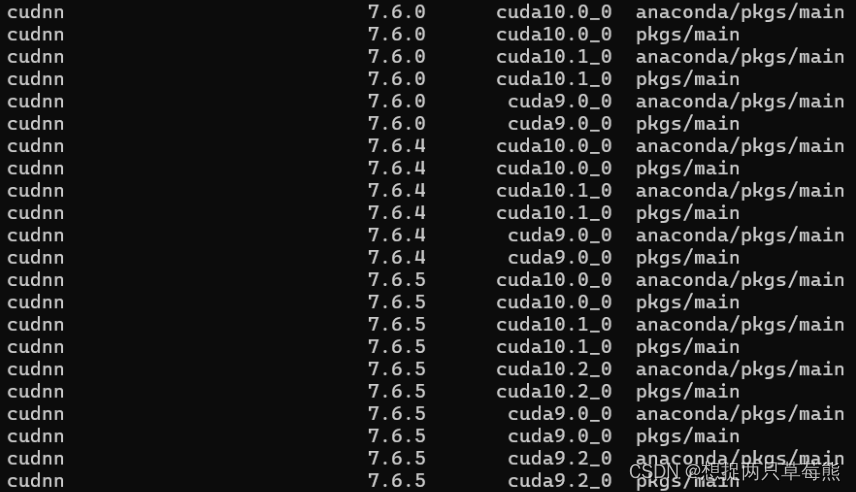
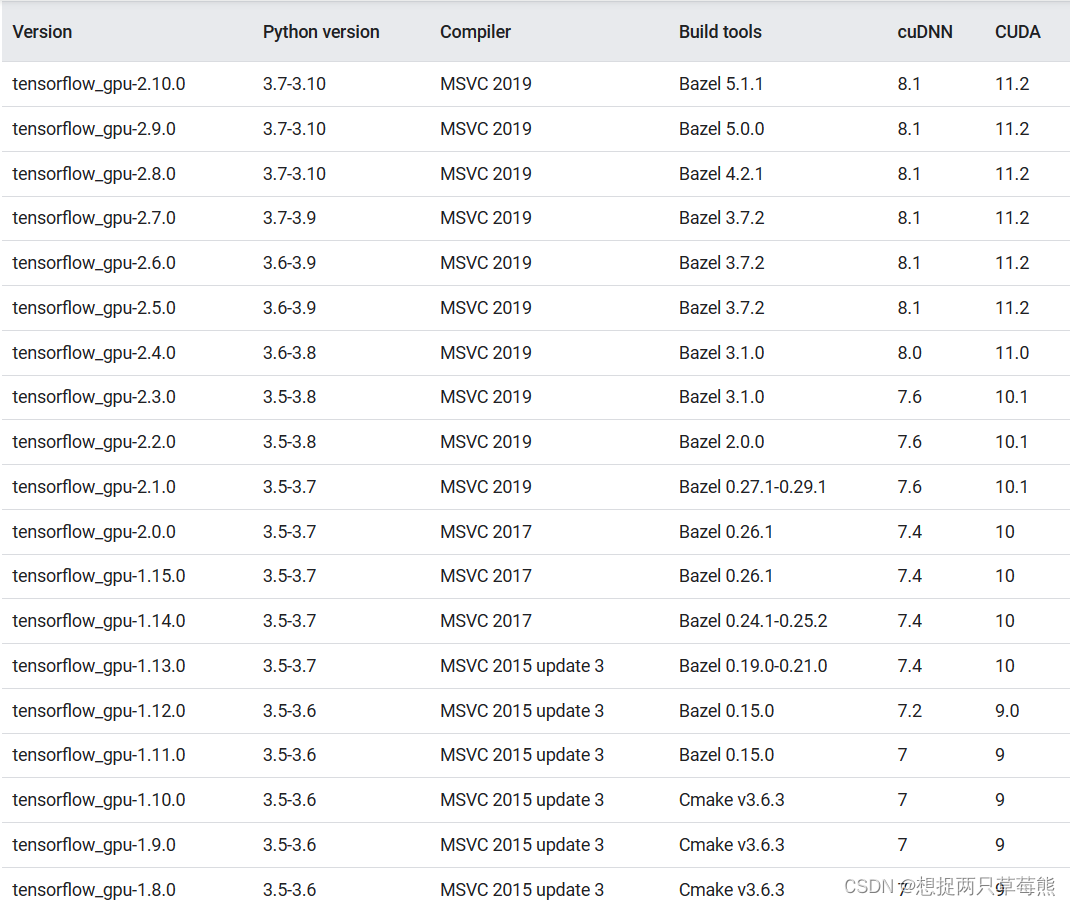 3、Tensorflow的安装
3、Tensorflow的安装
3.1 cudnn与CUDA的安装
在cmd上输入下列命令:
很显然这里的cuda和cudnn的版本都是我排除下来的。
conda install -c conda-forge cudatoolkit=10.1.243 cudnn=7.6.5
![]()
3.2 Tensorflow的安装
在cmd上输入下列命令:
conda install tensorflow-gpu==2.3.0
然后等待一段时间,GPU版本的tensorflow就安装好了。
4、验证是否安装为GPU版本的Tensorflow
在cmd中分别输入下列命令:
python
import tensorflow as tf
tf.test.is_built_with_cuda()
输出结果为True,说明安装的是GPU版本的Tensorflow。




